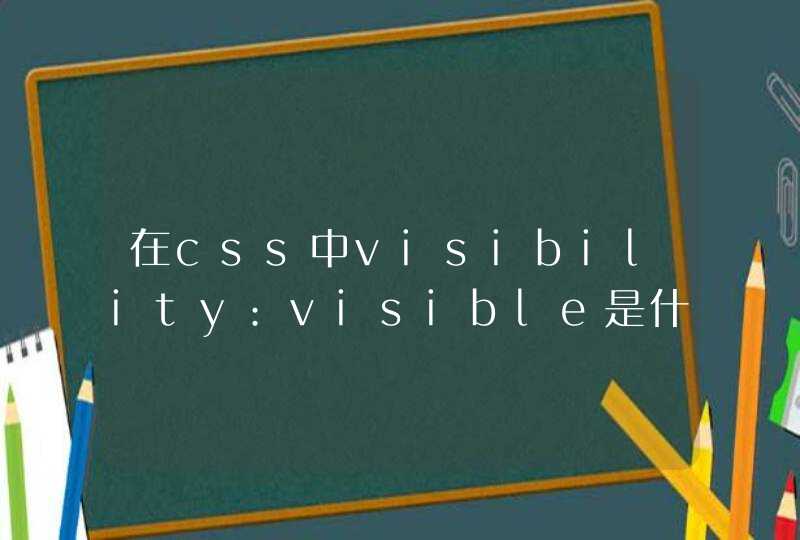苹果电脑上使用的Mac OS X系统,可以称得上是最棒的操作系统之一。然而就如同我们使用Windows一样,一些简单的优化调整,能够让这款操作系统更加出色。OS X默认的状态下有很多奇怪和不方便的设置,这就需要我们自己动手来优化一下。
在Dock上添加文件夹或者驱动器
如果你是从Windows平台转到Mac平台习惯使用开始菜单的用户,可以把应用程序文件夹拖进Dock里面,就放在Trash bin和竖分割线之间。点住这个拖进去的图表,就能弹出一个垂直扩展的程序列表,很像是Windows的`程序菜单。其他的也可以,比方说硬盘甚至闪盘。
在Finder工具条上添加应用程序快捷方式
为了更好地使用应用程序,可以把快捷方式加到Finder工具条上,当然也可以加到侧边栏。
设置默认浏览器
如果你选用其他浏览器抛弃了Safari,那么最好设置成每次点击连接都通过所选用的浏览器打开。可笑的是,把其他浏览器设置成默认需要在Safari的参数面板里实现。
设置Active Screen Corners
Active Screen Corners能够在你的OS X桌面上实现鼠标手势,把你的光标移动到四个角落就能实现定义的功能。设置的地方在System Preferences面板内。
在Finder的工具条上添加路径按钮
Finder的默认设置让用户很难简单的看到目前文件夹的层级,但是如果你拖放路径按钮上去,就能实现这一功能了。
显示文件夹和驱动器细节
能够立即看到磁盘的容量和剩余空间,或者多少文件夹内有多少文件,只需要在Finder的查看选项中选择Show item info就行。
从Dock上移除Dashboard
如果你不想让Dashboard占据Dock上宝贵的地盘,点住它选择移除就可以了。
启用Tab键
出于某些不可知的原因,在默认的情况下Tab键只能在文本框或者列表中使用,在System Preferences的Keyboard &Mouse面板里面自己手动改成All controls,就能全部通用了。
管理自动运行的软件
在System Preferences中的Accounts面板中的Login Items标签中,就能自己来更改Mac OS X启动时候,自动加载什么程序。
自己设置驱动器图表
能够让你第一时间分清楚连在电脑上的摄像头、闪盘、各个硬盘分区、外设等等的方法就是分配个性鲜明的图标。而且在Mac OS X系统中还能使用自定义的图标。
mac双系统windows7如何优化?答案是首先制作好uefi启动U盘,将win7系统iso直接复制到U盘,在苹果电脑上,比如macbook笔记本上插入U盘,启动时按住option键。 2、进入启动菜单选择界...所以以上是mac双系统windows7如何优化的方法。第 1 步:更新软件对补丁包、应用程序等进行更新安装,接受来自Apple的更新对于维护计算机的安全、新功能使用等至关重要。软件更新通常将简化应用程序,提高其效率。第 2 步:整理启动项检查打开计算机时自动启动的程序,卸载不必要的程序或从自启动菜单中将其删除。如要查看自动启动以及后台正在运行的项目,按照以下步骤操作:单击系统首选项,然后单击用户和帐户,选择登录选项卡查看其中的项目,删除不需要自动启动的项目建议用户每周至少关闭一次系统,关闭计算机清理内存,并关闭可能正在后台运行的程序。第 3 步:清理不使用的应用程序删除桌面不需要的快捷方式、程序和文档或将其移动至存储盘中,使用软件更新卸载不必要的应用程序并对部分软件进行更新, 如要进入软件更新,单击 apple 图标,然后选择 App Store,更新或卸载程序。第 4 步:清理下载文件夹当下载文件夹中的文件过多时,可能导致新文件下载速度缓慢,可将下载文件夹中的旧文件删除或移动至存储盘中。第 5 步:整理存储盘如要进一步优化系统,可对存储盘进行检查并修复:单击选择应用程序,然后单击实用程序,再单击磁盘实用程序选择存储硬盘,然后单击检验磁盘。如果接收到错误报告,单击修复磁盘。 如果您 运行的是 OS X Sierra,还可自动优化存储盘。此功能还会将一些项目移动至 iCloud。如要设置 iCloud 帐户,转到系统首选项,然后单击 iCloud。仔细检查存储盘上的文件并删除不再需要使用的项目、程序、游戏以及大文件等。释放存储硬盘上的空间有助于提高计算机的响应速度。如果您发现您的 Mac 上存储空间快要耗尽,则需进行升级。如果您使用的是硬盘,可以考虑安装使用固态硬盘(SSD),固态硬盘的性能整体优越于硬盘,用户可根据需求选择不同容量的固态硬盘,笔者建议至少安装128G固态硬盘,如需求较为明显安装更大容量的固态硬盘将获得更好的使用体验。第 6 步:清理缓存清理每次访问网站时系统保存的缓存,也可优化系统。如果您使用的浏览器是 Safari,可按照下列说明进行清理:打开 Safari,单击首选项单击高级,然后单击显示开发菜单单击检查开发菜单和清空缓存注意确保定期备份数据。第 7 步:删除需要消耗大量资源的程序部分程序占用大量的处理器和内存资源,严重影响计算机整体运行速度,以下介绍如何查找出哪些应用程序正在使用内存资源:在查找应用程序中,点击应用程序 >实用程序 >活动监视器 >然后单击内存选项卡和 CPU 选项卡您将看到以所使用内存大小顺序排列的进程。 确定是否需要使用正在占用大量资源的程序,或者是否可关闭这些程序。如果您需要一直使用占用消耗大量内存的程序,考虑安装内存条以获得更多内存(RAM)。可根据需求程度选择合适容量的内存条,普通日常工作及用户安装2G内存条或4G内存条即足够使用,游戏用户或多媒体编辑、设计开发用户需要至少8G内存条或安装双通道内存条获取更大内存以满足需求。。第 8 步:清空垃圾删除应用程序和其他项目后,进行下一步清空垃圾。Mac外部清理对Mac的外部灰尘和污垢进行清理,包括键盘、通风口等,干净的表面容易提升视觉体验感。关闭计算机并将插头拔出,将清洁剂喷于抹布,用抹布将表面上堆积的灰尘,避免将清洁剂喷入端口内,键盘及通风口可用哇所空气进行清理。对于 MacBooks,在不损坏内部风扇的情况下,使用短促气流清理通风口。同时可以稍微整理一下凌乱的线缆,方便更换外设。在整洁的环境下工作,能够带来更好的体验。